수정: Adobe CEF Helper.exe로 인해 Windows 11에서 CPU가 높아집니다.
- WBOY앞으로
- 2023-04-17 15:13:071875검색
Adobe Creative Cloud 제품은 너무나 흔해져서 더 이상 제품이 없는 세상을 상상할 수 없습니다. 영화 제작 산업, 사진 산업, 디자인 산업 및 기타 산업은 어떤 방식으로든 이러한 각 애플리케이션에 의존합니다.
그래서 Adobe CEF Helper라는 새로운 팝업이 최근 Adobe Creative Cloud 사용자들 사이에 혼란을 야기했습니다. 소비자는 Helper.exe 파일을 실행할 때 높은 CPU 사용량을 경험하고 있는 것으로 알려졌습니다.
소프트웨어를 실행하면 백그라운드에서 일반적인 검사를 수행하여 사용 중인 프로그램이 최신 버전인지 확인합니다.
데스크톱 애플리케이션은 유휴 상태일 때도 많은 CPU 리소스를 소비하는 것으로 보고되었습니다. 먼저 이 프로세스가 수행하는 작업을 더 자세히 이해한 다음 솔루션 목록으로 이동해 보겠습니다. 따르다!
Adobe CEF Helper.exe의 기능은 무엇인가요?
가장 간단한 형태의 Adobe CEF Helper는 다양한 Adobe Creative Cloud 애플리케이션의 다양한 구성 요소를 렌더링하는 데 사용되는 처리 서비스입니다. 예를 들어 Premiere Pro에서 비디오 프로젝트를 내보낼 때 렌더링을 위해 이 서비스가 호출됩니다. 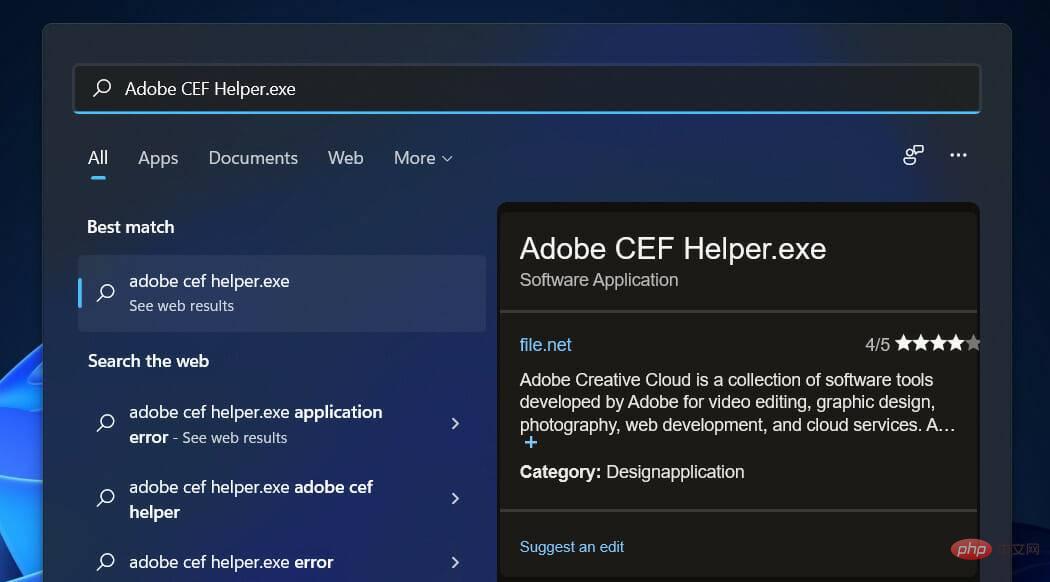
Creative Cloud 데스크탑 앱을 사용하면 유사하고 동일한 이름을 가진 여러 개의 독립적인 프로세스가 백그라운드에서 실행되는 것을 볼 수 있습니다.
이러한 응용 프로그램은 런타임과 렌더링 프로세스 전반에 걸쳐 필요한 중요한 서비스인 Adobe CEF Helper에 크게 의존합니다.
사람들은 Adobe CEF Helper가 많은 CPU 리소스를 소비하여 장치에서 화면 정지, 지연 및 결함과 같은 문제를 유발한다고 주장해 왔지만 이는 소프트웨어가 컴퓨터에서 활성화된 경우에만 가능합니다.
이런 문제를 일으키기 때문에 소비자들은 바이러스라고 생각할 수도 있습니다. 그러나 그렇지 않습니다. 응용 프로그램은 Adobe CEF Helper를 사용하여 프로젝트를 내보내기 전에 렌더링하므로 렌더링에는 장치의 CPU 및 GPU가 사용됩니다.
Windows 11에서 Adobe CEF Helper.exe로 인해 CPU 사용량이 높아지는 경우 어떻게 해야 합니까?
1. SFC 스캔 실행
- Windows + S 키를 눌러 검색 창을 열고 cmd, 을 입력한 다음 가장 관련 있는 결과를 마우스 오른쪽 버튼으로 클릭하여 관리자로 실행하세요.
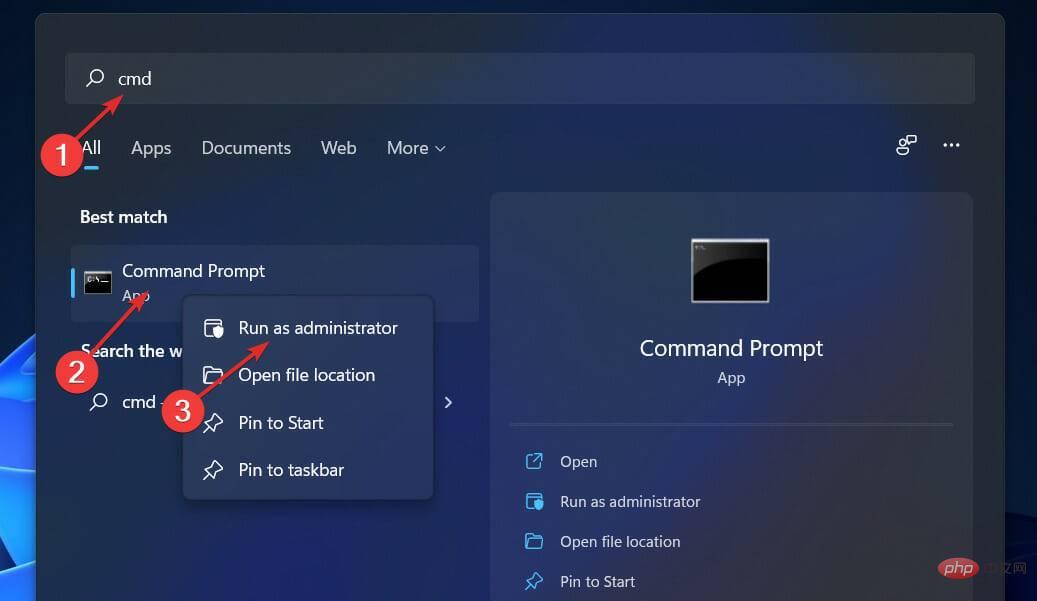
- 다음 명령을 입력하거나 붙여넣고 Enter를 누르세요.
<code><strong>sfc /scannow</strong>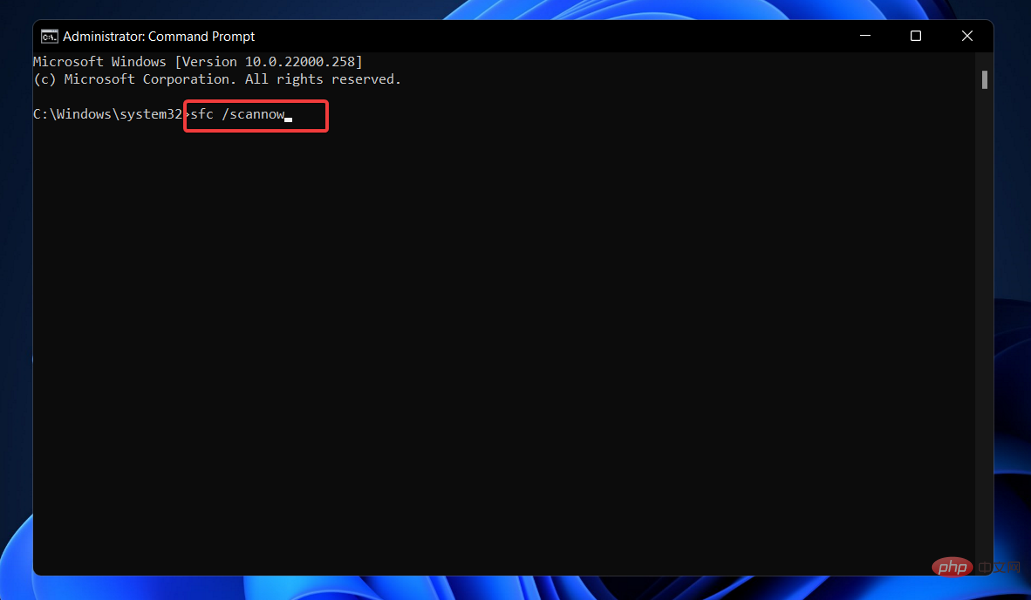
您只需要等待该过程完成(这可能需要一些时间),然后重新启动计算机以确保应用修改。SFC 将自动检测并修复您计算机上损坏的文件和目录。
2. 更新Windows
- 按 Windows + I 键打开 设置 应用程序,然后单击 左侧面板中的Windows 更新。
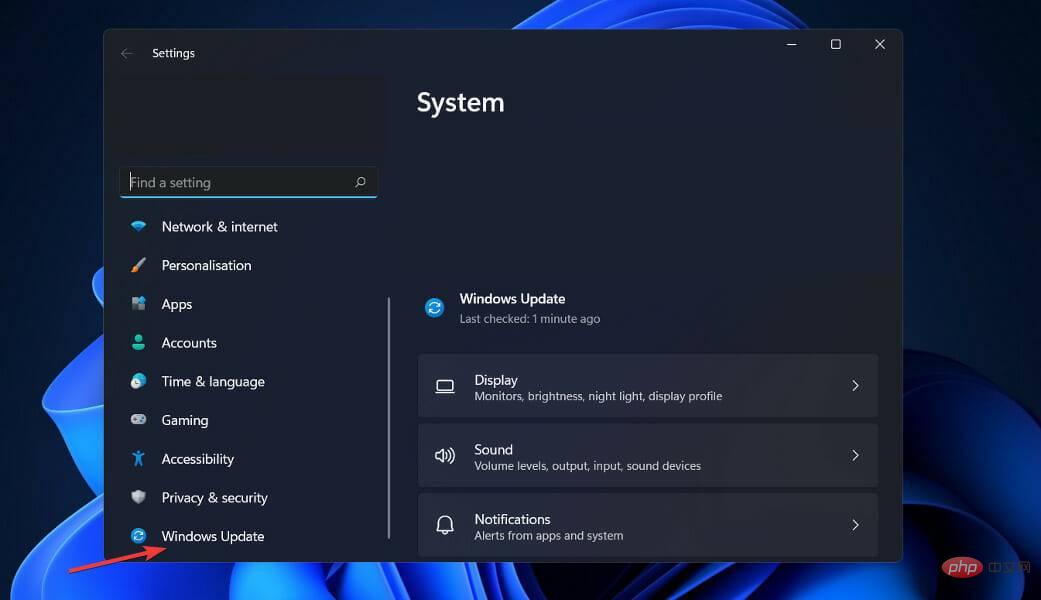
- 如果您有任何新更新要下载,请单击“立即 安装” 按钮并等待该过程完成,否则单击“ 检查更新” 按钮。
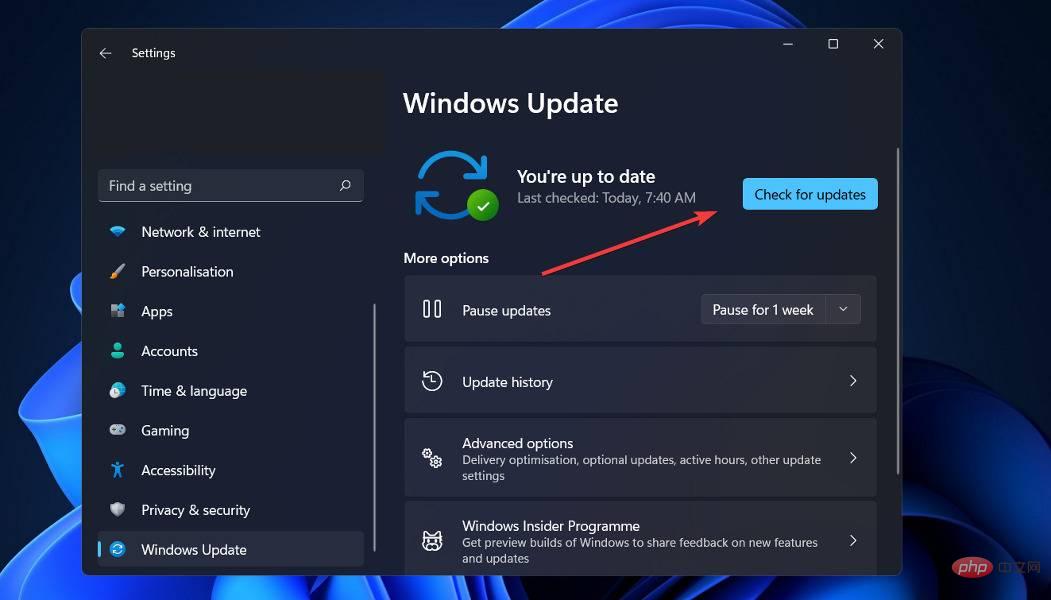
运行旧版本的 Windows 可能会导致问题,可以通过更新操作系统轻松解决。该错误很可能会在未来的迭代中得到修复。
3. 暂停任何杀毒程序
- 单击展开从任务栏,并用鼠标右键单击您的防病毒图标,然后选择箭头 Avast的屏蔽控制 ,然后 禁用10分钟。
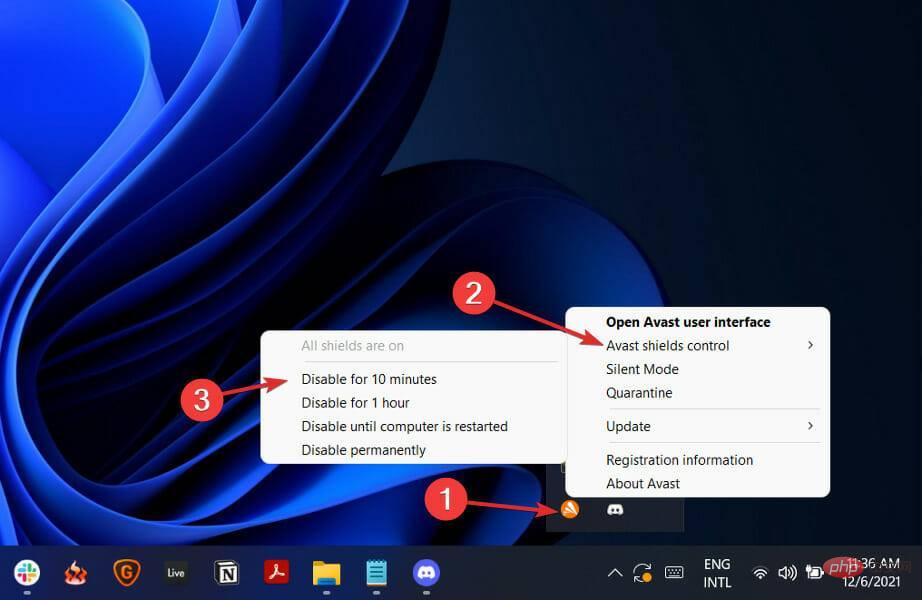
- 如果您安装了其他防病毒程序,您可以按照与上述相同或类似的步骤暂时禁用该应用程序。

4. 卸载 Adobe CEF Helper
- 不建议执行此操作,但如果您确定不需要此程序,则可以首先打开一个新的文件资源管理器窗口并键入或粘贴以下路径:
<strong>C:Program Files>Adobe Systems>Adobe CEF Helper or Adobe Creative Cloud >Adobe CEF Helper_uninstall.exe</strong>sfc /scannow

- 프로세스가 완료될 때까지 기다린 다음(시간이 걸릴 수 있음) 수정 사항이 적용되도록 컴퓨터를 다시 시작하면 됩니다. SFC는 컴퓨터에서 손상된 파일과 디렉터리를 자동으로 감지하고 복구합니다.
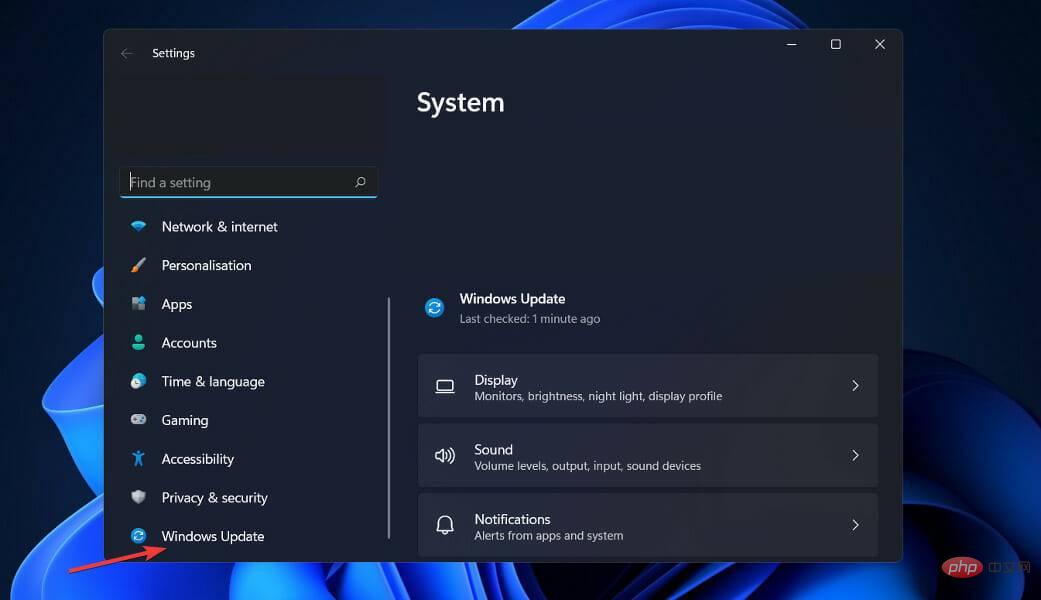 🎜🎜다운로드할 새로운 업데이트가 있는 경우 "지금 설치🎜"를 클릭하세요 🎜 버튼을 누르고 프로세스가 완료될 때까지 기다리세요. 그렇지 않으면 업데이트 확인 버튼을 클릭하세요.
🎜🎜다운로드할 새로운 업데이트가 있는 경우 "지금 설치🎜"를 클릭하세요 🎜 버튼을 누르고 프로세스가 완료될 때까지 기다리세요. 그렇지 않으면 업데이트 확인 버튼을 클릭하세요. 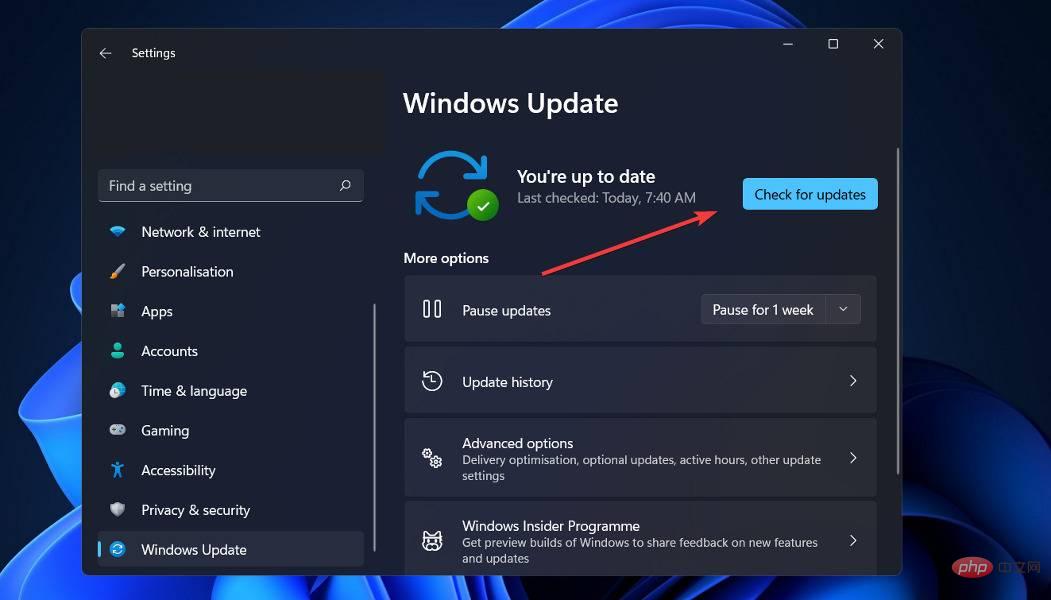 🎜🎜🎜이전 버전의 Windows를 실행하면 문제가 발생할 수 있으며, 이는 다음 방법으로 쉽게 해결할 수 있습니다. 운영 체제 업데이트 해결. 이 버그는 향후 반복에서 수정될 가능성이 높습니다. 🎜🎜3. 바이러스 백신 프로그램을 일시 중지합니다. 🎜🎜🎜 작업 표시줄을 클릭하여 확장하고 바이러스 백신 아이콘을 마우스 오른쪽 버튼으로 클릭한 다음 Avast Block Control 화살표를 선택한 다음 🎜10분 동안 비활성화합니다🎜.
🎜🎜🎜이전 버전의 Windows를 실행하면 문제가 발생할 수 있으며, 이는 다음 방법으로 쉽게 해결할 수 있습니다. 운영 체제 업데이트 해결. 이 버그는 향후 반복에서 수정될 가능성이 높습니다. 🎜🎜3. 바이러스 백신 프로그램을 일시 중지합니다. 🎜🎜🎜 작업 표시줄을 클릭하여 확장하고 바이러스 백신 아이콘을 마우스 오른쪽 버튼으로 클릭한 다음 Avast Block Control 화살표를 선택한 다음 🎜10분 동안 비활성화합니다🎜. 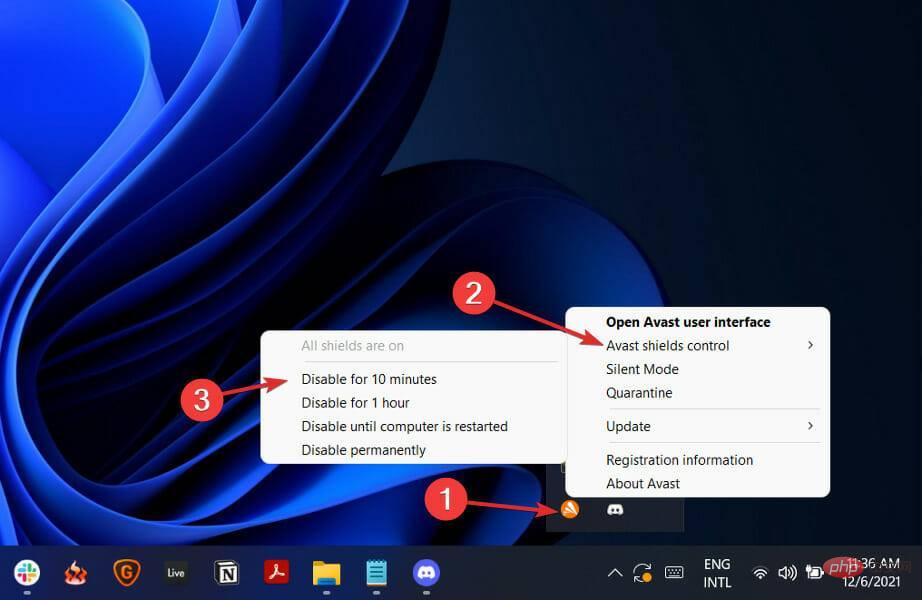 🎜🎜다른 바이러스 백신 프로그램이 설치되어 있는 경우 다음과 동일하거나 유사한 단계를 수행할 수 있습니다. 위 단계에 따라 앱을 일시적으로 비활성화할 수 있습니다.
🎜🎜다른 바이러스 백신 프로그램이 설치되어 있는 경우 다음과 동일하거나 유사한 단계를 수행할 수 있습니다. 위 단계에 따라 앱을 일시적으로 비활성화할 수 있습니다.  🎜🎜🎜4 Adobe CEF Helper를 제거하세요🎜🎜🎜이 작업을 수행하지 않는 것이 좋습니다. 하지만 이 프로그램이 필요하지 않다고 확신하는 경우 먼저 새 파일 탐색기 창을 열고 다음 경로를 입력하거나 붙여 넣을 수 있습니다:
🎜🎜🎜4 Adobe CEF Helper를 제거하세요🎜🎜🎜이 작업을 수행하지 않는 것이 좋습니다. 하지만 이 프로그램이 필요하지 않다고 확신하는 경우 먼저 새 파일 탐색기 창을 열고 다음 경로를 입력하거나 붙여 넣을 수 있습니다: 🎜C:Program Files>Adobe Systems>Adobe CEF Helper 또는 Adobe Creative Cloud> Adobe CEF Helper_uninstall.exe🎜🎜🎜🎜실행 파일을 두 번 클릭하여 실행하고 Adobe CEF Helper를 제거합니다. 🎜🎜위 내용은 수정: Adobe CEF Helper.exe로 인해 Windows 11에서 CPU가 높아집니다.의 상세 내용입니다. 자세한 내용은 PHP 중국어 웹사이트의 기타 관련 기사를 참조하세요!

